Πώς να προβάλετε και να διαγράψετε δεδομένα ιστορικού και δραστηριότητας Bard
Miscellanea / / June 29, 2023
Ενώ είστε ένα chatbot AI, Το ChatGPT εξακολουθούσε να δίνει σκληρό ανταγωνισμό στην Google για την παροχή πληροφοριών στο διαδίκτυο. Για να αντιμετωπιστεί αυτό, η Google παρουσίασε το Bard, το εσωτερικό chatbot AI της. Αν και παρόμοιο με το ChatGPT, η Google έχει προσθέσει επίσης μια περιστροφή εισάγοντας ενημερώσεις από δεδομένα σε πραγματικό χρόνο και επιτρέποντας στους χρήστες να ενσωματώνουν τις απαντήσεις Bard στις υπηρεσίες Google.
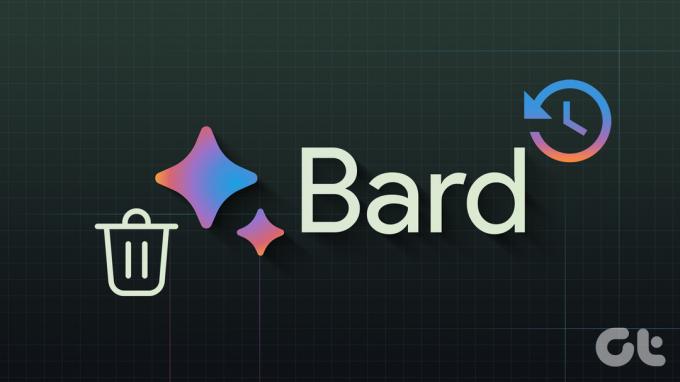
Ωστόσο, εάν είστε ενεργός χρήστης του chatbot AI της Google, είναι πάντα καλό να γνωρίζετε πώς να προβάλετε και να διαγράψετε τον Bard δεδομένα ιστορικού και δραστηριότητας, καθώς η Google χρησιμοποιεί αυτά τα δεδομένα για τη βελτίωση των προϊόντων, των υπηρεσιών και της μηχανικής εκμάθησης δυνατότητες. Έχοντας τον έλεγχο των δεδομένων σας, μπορείτε να επιλέξετε εάν θα μοιραστείτε τα δεδομένα σας με την Google. Ας ξεκινήσουμε.
Πώς να δείτε το ιστορικό Google Bard
Το Google Bard αποθηκεύει τις αλληλεπιδράσεις των χρηστών στη δραστηριότητα Bard. Δείτε πώς μπορείτε να αποκτήσετε πρόσβαση σε αυτό και να βρείτε όλα τα δεδομένα στα οποία έχει πρόσβαση η Google.
Βήμα 1: Επισκεφτείτε το Google Bard στο πρόγραμμα περιήγησής σας από τον παρακάτω σύνδεσμο.
Ανοίξτε το Google Bard
Βήμα 2: Ανοίξτε την πλαϊνή γραμμή χρησιμοποιώντας το μενού χάμπουργκερ από την επάνω δεξιά γωνία.
Βήμα 3: Επιλέξτε Bard Activity.

Σε αυτήν τη σελίδα, μπορείτε να δείτε όλα τα προηγούμενα ερωτήματά σας στο Google Bard. Διαφορετικός Ιστορικό ChatGPT, όπου αποκτάτε πρόσβαση στις πλήρεις συνομιλίες, το ιστορικό Google Bard δεν προσφέρει αυτή την επιλογή στους χρήστες του από τη σύνταξη αυτού του οδηγού.
Διαγράψτε συγκεκριμένα δεδομένα δραστηριότητας Google Bard
Εκτός από την προβολή του ιστορικού δραστηριότητας, το Bard επιτρέπει επίσης στους χρήστες να διαγράψουν τα δεδομένα. Δείτε πώς μπορείτε να διαγράψετε το ιστορικό δραστηριότητάς σας στο Google Bard.
Διαγραφή μεμονωμένων προτροπών Bard
Βήμα 1: Επισκεφτείτε το Google Bard στο πρόγραμμα περιήγησής σας από τον παρακάτω σύνδεσμο.
Πρόσβαση στο Google Bard
Βήμα 2: Επιλέξτε Bard Activity από την πλαϊνή γραμμή.
Υπόδειξη: Εάν δεν μπορείτε να βρείτε την πλαϊνή γραμμή, κάντε κλικ στο μενού χάμπουργκερ στην επάνω δεξιά γωνία για να εμφανιστεί η πλαϊνή γραμμή.

Βήμα 3: Επιλέξτε το κουμπί X δίπλα στη δραστηριότητα που θέλετε να καταργήσετε.
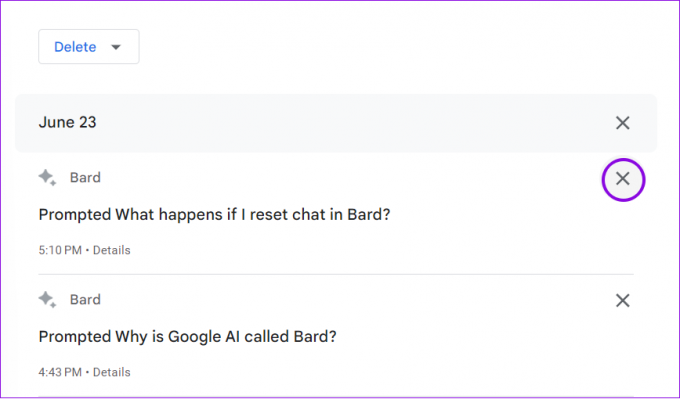
Διαγραφή πολλαπλών δραστηριοτήτων από το ιστορικό του Bard
Εκτός από τη διαγραφή μεμονωμένων μηνυμάτων, οι χρήστες μπορούν επίσης να διαγράψουν πολλά μηνύματα στο Bard. Δείτε πώς:
Βήμα 1: Επισκεφτείτε το Google Bard στο πρόγραμμα περιήγησής σας, ανοίξτε τη σελίδα Δραστηριότητα Bard και κάντε κλικ στην επιλογή Διαγραφή.
Υπόδειξη: Μπορείτε να αποκτήσετε πρόσβαση στη δραστηριότητα του Bard από την πλαϊνή γραμμή στην αρχική σελίδα του Bard.

Βήμα 2: Επιλέξτε το χρονικό πλαίσιο που θέλετε να διαγράψετε τα δεδομένα Bard.
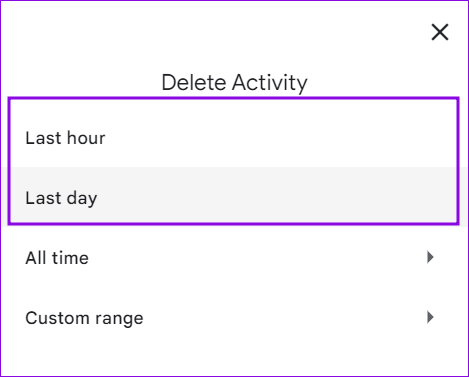
Θα λάβετε μια επιβεβαίωση ότι τα δεδομένα έχουν διαγραφεί. Μπορείτε επίσης να πατήσετε το Χ δίπλα στην ημέρα στη σελίδα Ιστορικό δραστηριότητας, όπου μπορείτε να διαγράψετε όλες τις δραστηριότητες μιας συγκεκριμένης ημέρας.
Διαγράψτε όλη τη δραστηριότητά σας στο Google Bard
Η Google χρησιμοποιεί τις προτροπές σας για να βελτιώσει το Bard καθώς και άλλες υπηρεσίες Google. Ωστόσο, εάν δεν σας ενδιαφέρει να μοιραστείτε τα δεδομένα σας με την Google, δείτε πώς μπορείτε να διαγράψετε τη Δραστηριότητα Bard:
Βήμα 1: Επισκεφτείτε το Google Bard στο πρόγραμμα περιήγησής σας, ανοίξτε τη σελίδα Δραστηριότητα Bard και κάντε κλικ στην επιλογή Διαγραφή.
Υπόδειξη: Μπορείτε να αποκτήσετε πρόσβαση στη δραστηριότητα του Bard από την πλαϊνή γραμμή στην αρχική σελίδα του Bard.

Βήμα 2: Επιλέξτε Όλο το χρόνο ή Προσαρμοσμένο εύρος. Μπορείτε επίσης να επιλέξετε Τελευταία ώρα ή Τελευταία ημέρα για να διαγράψετε τα αντίστοιχα δεδομένα.
Υπόδειξη: Εάν επιλέξετε Προσαρμοσμένο εύρος, επιλέξτε το χρονικό πλαίσιο.
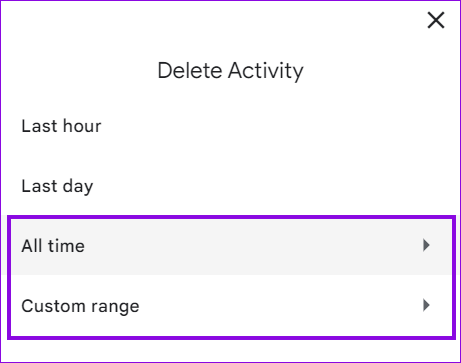
Βήμα 3: Επιλέξτε Διαγραφή για επιβεβαίωση.
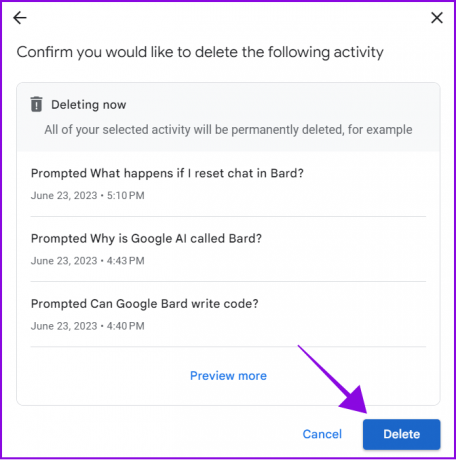
Αυτόματη διαγραφή δραστηριότητας Google Bard μετά από μια συγκεκριμένη περίοδο
Μπορείτε να επιτρέψετε στην Google να διαγράφει αυτόματα τη δραστηριότητα Bard μετά από μια συγκεκριμένη ώρα. Δείτε πώς.
Βήμα 1: Ανοίξτε το Google Bard σε οποιοδήποτε πρόγραμμα περιήγησης και κάντε κλικ στη Δραστηριότητα Bard από την πλαϊνή γραμμή.
Βήμα 2: Επιλέξτε Αυτόματη διαγραφή.

Βήμα 3: Επιλέξτε το προτιμώμενο χρονικό πλαίσιο από το αναπτυσσόμενο μενού «Αυτόματη διαγραφή δραστηριότητας παλαιότερη από» και κάντε κλικ στο Επόμενο.
Σημείωση: 18 μήνες είναι το προεπιλεγμένο χρονικό εύρος. Μπορείτε να το μειώσετε ή να το αυξήσετε ανάλογα με τις ανάγκες σας.

Βήμα 4: Τώρα, κάντε κλικ στο Επιβεβαίωση για να αποθηκεύσετε τις ρυθμίσεις.
Πώς να απενεργοποιήσετε τη δραστηριότητα Bard
Εάν χρειάζεται, μπορείτε να απενεργοποιήσετε εντελώς τη Δραστηριότητα Bard. Αυτό θα εμποδίσει την Google να αποθηκεύσει δεδομένα και δεν θα σας ζητήσει να διαγράφετε τα δεδομένα ξανά και ξανά. Δείτε πώς να το κάνετε:
Βήμα 1: Ανοίξτε το Google Bard σε οποιοδήποτε πρόγραμμα περιήγησης και κάντε κλικ στη Δραστηριότητα Bard από την πλαϊνή γραμμή.

Βήμα 2: Επιλέξτε ξανά τη Δραστηριότητα Bard.
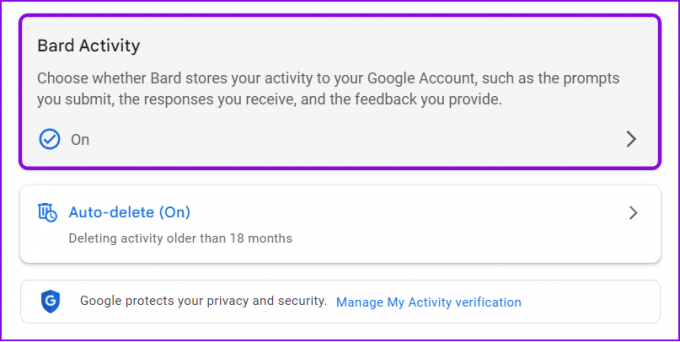
Βήμα 3: Τώρα, απενεργοποιήστε τη Δραστηριότητα Bard.
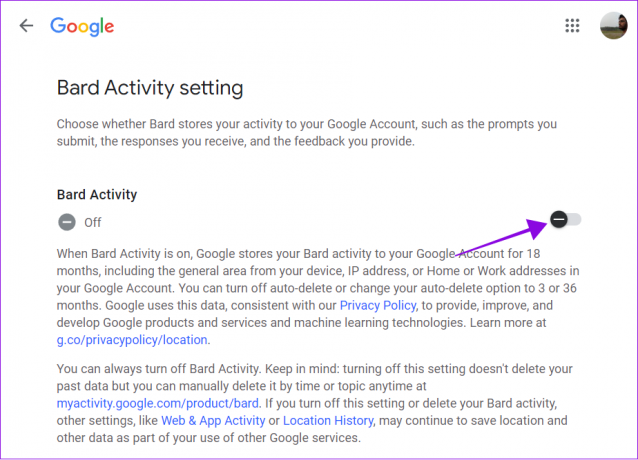
Αυτό θα εμποδίσει την Google να χρησιμοποιήσει τα δεδομένα σας για τη βελτίωση του Bard ή των άλλων υπηρεσιών του.
Συχνές ερωτήσεις σχετικά με το ιστορικό και τα δεδομένα δραστηριότητας του Bard
Ναί. Ακόμα κι αν έχετε διακόψει τη δραστηριότητα του Google Bard, η Google θα αποθηκεύσει τις συνομιλίες σας για σύντομο χρονικό διάστημα. Σύμφωνα με την Google, αυτό γίνεται για να βελτιώσει την υπηρεσία με βάση τα σχόλια.
Ναι, το Google Bard μπορεί να γράψει κώδικα σε περισσότερες από 20 γλώσσες προγραμματισμού, συμπεριλαμβανομένων των C++, Go, Java, JavaScript, Python και TypeScript. Μπορεί επίσης να διορθώσει τον κώδικα και να εξηγήσει αποσπάσματα κώδικα. Ωστόσο, ο Bard είναι ακόμα υπό ανάπτυξη και είναι βέβαιο ότι θα έχει λάθη. Επομένως, είναι πάντα καλύτερο να το λαμβάνετε ως αναφορά.
Το Google AI ονομάζεται Bard για πολλούς λόγους. Στους κελτικούς πολιτισμούς, ο βάρδος είναι ποιητής. Το όνομα έχει επίσης μια geeky χροιά, η οποία ταιριάζει με τις συμβάσεις ονομασίας της Google. Οι βάρδοι είναι επίσης ένας χαρακτήρας που μπορεί να παίξει στο Dungeons and Dragons, ένα δημοφιλές παιχνίδι ρόλων. Αυτοί οι χαρακτήρες είναι ικανοί να χρησιμοποιούν μαγεία.
Μάθετε τι ξέρει ο Bard για εσάς
Η Google έκανε εύκολη την προβολή και τη διαγραφή του ιστορικού και των δεδομένων δραστηριότητας του Bard. Ωστόσο, είναι ακόμα μια έκπληξη που δεν μπορούμε να δούμε ολόκληρη τη συνομιλία. Ελπίζουμε η Google να λάβει σχόλια και να διαθέσει τη λειτουργία πολύ σύντομα. Ωστόσο, εάν έχετε οποιεσδήποτε αμφιβολίες ή απορίες, ενημερώστε μας στα σχόλια.
Τελευταία ενημέρωση στις 28 Ιουνίου 2023
Το παραπάνω άρθρο μπορεί να περιέχει συνδέσμους συνεργατών που βοηθούν στην υποστήριξη της Guiding Tech. Ωστόσο, δεν επηρεάζει τη συντακτική μας ακεραιότητα. Το περιεχόμενο παραμένει αμερόληπτο και αυθεντικό.
ΤΟ ΗΞΕΡΕΣ
Τον Νοέμβριο του 2017, μια συσκευή Amazon Echo στη Γερμανία άρχισε να παίζει μουσική μόνη της στις δύο το πρωί.

Γραμμένο από
Η Anoop είναι συγγραφέας περιεχομένου με εμπειρία 3+ ετών. Στο GT, καλύπτει το Android, τα Windows, καθώς και το οικοσύστημα της Apple. Τα έργα του έχουν παρουσιαστεί σε πολλές εκδόσεις, όπως το iGeeksBlog, το TechPP και 91 κινητά. Όταν δεν γράφει, φαίνεται στο Twitter, όπου μοιράζεται τις τελευταίες ενημερώσεις για την τεχνολογία, την επιστήμη και πολλά άλλα.



